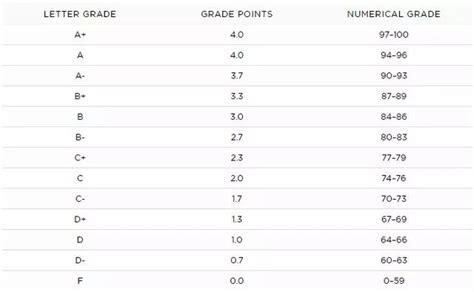相机变成红色了怎么办
使用Python进行相机编程
在相机编程中,Python是一个功能强大且流行的工具,可以帮助你控制相机、捕获图像、处理图像并执行各种其他任务。下面是一些使用Python进行相机编程的关键步骤和示例代码:
1. 安装相机库
你需要安装用于与相机通信的适当库。常用的相机库包括OpenCV、Pygame Camera、Picamera(用于树莓派相机)等。以OpenCV为例,你可以使用以下命令安装:
```bash
pip install opencvpython
```
2. 初始化相机
在编程中,首先需要初始化相机。这包括打开相机设备,并进行任何必要的配置,如设置分辨率、帧速率等。

```python
import cv2
打开默认相机
camera = cv2.VideoCapture(0)
设置分辨率
camera.set(cv2.CAP_PROP_FRAME_WIDTH, 640)
camera.set(cv2.CAP_PROP_FRAME_HEIGHT, 480)
```
3. 捕获图像
一旦相机初始化完成,你可以开始捕获图像了。这通常在一个循环中完成,以便持续捕获图像。
```python
while True:
读取一帧图像
ret, frame = camera.read()
在这里可以对图像进行处理,如滤波、边缘检测等
显示图像
cv2.imshow('Frame', frame)
检测键盘输入,如果按下 'q' 键则退出循环
if cv2.waitKey(1) & 0xFF == ord('q'):
break
释放相机资源
camera.release()
cv2.destroyAllWindows()
```
4. 图像处理
使用Python进行相机编程,你可以方便地对捕获的图像进行各种处理,例如边缘检测、色彩空间转换、图像分割等。
```python
import cv2
读取一帧图像
ret, frame = camera.read()
转换图像为灰度
gray_frame = cv2.cvtColor(frame, cv2.COLOR_BGR2GRAY)
显示灰度图像
cv2.imshow('Gray Frame', gray_frame)
```
5. 图像保存
在某些情况下,你可能需要将处理后的图像保存到本地文件系统。
```python
保存图像
cv2.imwrite('processed_image.jpg', frame)
```
以上是使用Python进行相机编程的基本步骤和示例代码。通过这些步骤,你可以控制相机、捕获图像、处理图像并执行各种其他任务。当然,具体的编程过程会根据你的需求和所使用的相机库而有所不同。